許多企業 (如銀行、餐廳和郵政服務公司,) 知道他們每周不同日期的人力需求,並且需要有效率地排程員工的方法。 您可以使用 Excel 的規劃求解載宏 ,根據這些需求建立教職員排程。
(範例) 安排您的員工,以符合勞力需求
下列範例示範如何使用規劃求解來計算教職員需求。
Contoso 銀行處理程式每周 7 天檢查。 若要處理檢查,每天需要的工作者人數會顯示在下列Excel工作表的第14列。 例如,星期二需要 13 個工作者,星期三需要 15 個工作者,依此類此類。 所有銀行員工都會連續工作 5 天。 銀行所能擁有且仍符合其人力需求的最少員工人數為何?
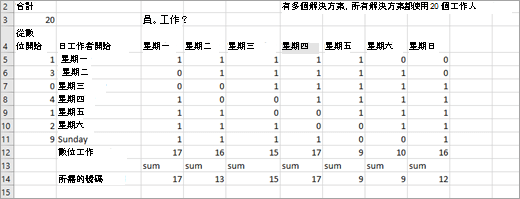
-
首先識別規劃求解模型的目標儲存格、變更儲存格和限制式。
附註: 目標儲存格在 Excel 2007 中稱為目標儲存格。
-
目標單元格 : 最小化員工總數。
-
變更儲存格 – 開始工作的員工數目 (連續五天的前五天) 一周中的每一天。 每個變更的儲存格都必須是非負整數。
-
限制式 – 針對每周的每一天,工作的員工數目必須大於或等於所需的員工數目。 ()>的員工數 目 = (需要的員工)
-
-
若要設定模型,您需要追蹤每天工作的員工人數。 首先,針對每天在 A5:A11 單元格範圍中開始五天輪班的員工數目輸入試用版值。 例如,在 A5 中輸入 1,表示 1 名員工從星期一開始工作,並在星期一到星期五工作。 在 C14:I14 範圍內輸入每天的必要工作者。
-
若要追蹤每天工作的員工人數,請在範圍 C5:I11 的每個儲存格中輸入 1 或 0。 單元格中的值 1 表示開始處理儲存格列中指定日期的員工,正在處理與儲存格欄相關聯的日期。 例如,單元格 G5 中的 1 代表在星期一開始工作的員工正在星期五工作;單元格 H5 中的 0 表示在星期一開始工作的員工無法在星期六工作。
-
若要計算每天工作的員工人數,請將公式 =SUMPRODUCT ($A$5:$A$11,C5:C11) 從 C12 複製到 D12:I12。 例如,在單元格 C12 中,此公式會評估為 =A5+A8+A9+A10+A11,這等於從星期一開始的 (Number) + (Number 從星期四開始) + (從星期五開始) + (從星期六開始的數位) + (Number 從星期日開始) 。 總計為星期一工作的人數。
-
使用 公式 =SUM (A5:A11) 計算儲存格 A3 中的員工總數之後,您可以在 [規劃求解] 中輸入模型,如下所示。
![[規劃求解參數] 對話框](https://support.content.office.net/zh-tw/media/767dd499-3f67-4f64-b6cc-dbf175c849d7.png)
-
在目標儲存格 (A3) 中,您要將員工總數降到最低。 限制式 C12:I12>=C14:I14 可確保每天工作的員工人數至少與當天所需的人數相同。 限制 式 A5:A11=整數 可確保每天開始工作的員工人數為整數。 若要新增此限制式,請按兩下 [規劃求解參數] 對話框中的 [新增],然後在 [新增限制式] 對話框中輸入限制式 (如下所示) 。
![[變更限制式] 對話框](https://support.content.office.net/zh-tw/media/061d09bc-c401-4567-a601-4e8a4cef678d.png)
-
您也可以按下 [規劃求解參數] 對話方塊中的 [選項],然後選取 [規劃求解選項] 對話框中的複選框,選取變更單元格的 [假設線性模型] 和 [假設非負數] 選項。
-
按兩下 [解決]。 您會看到每天的最佳員工人數。
在此範例中,總共需要20名員工。 一名員工從星期一開始,三個從星期二開始,四個從星期四開始,一個在星期五開始,兩個從星期六開始,九個從星期日開始。
請注意,這個模型是線性的,因為目標單元格是透過新增變更單元格所建立,而限制式是透過比較每個變更單元格時間的結果來建立限制式,將常數 (1 或 0) 新增至所需的工作者數目。
需要更多協助嗎?
您可以隨時詢問 Excel 技術社群中的專家,或在社群中取得支援。










